Windows驱动程序开发环境配置
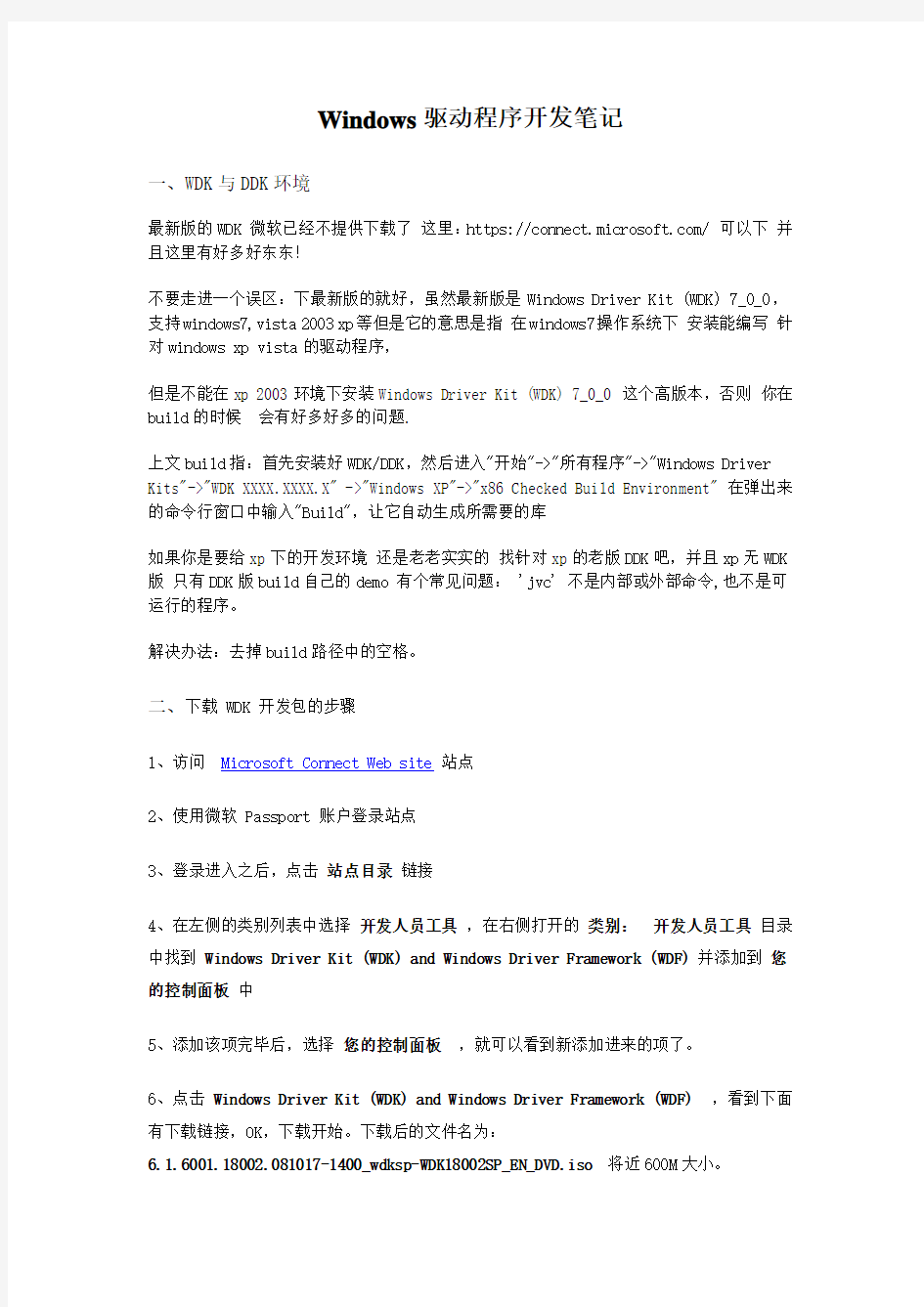

Windows驱动程序开发笔记
一、WDK与DDK环境
最新版的WDK 微软已经不提供下载了这里:https://https://www.360docs.net/doc/2116367311.html,/ 可以下并且这里有好多好东东!
不要走进一个误区:下最新版的就好,虽然最新版是Windows Driver Kit (WDK) 7_0_0,支持windows7,vista 2003 xp等但是它的意思是指在windows7操作系统下安装能编写针对windows xp vista的驱动程序,
但是不能在xp 2003环境下安装Windows Driver Kit (WDK) 7_0_0这个高版本,否则你在build的时候会有好多好多的问题.
上文build指:首先安装好WDK/DDK,然后进入"开始"->"所有程序"->"Windows Driver Kits"->"WDK XXXX.XXXX.X" ->"Windows XP"->"x86 Checked Build Environment"在弹出来的命令行窗口中输入"Build",让它自动生成所需要的库
如果你是要给xp下的开发环境还是老老实实的找针对xp的老版DDK吧,并且xp无WDK 版只有DDK版build自己的demo 有个常见问题: 'jvc' 不是内部或外部命令,也不是可运行的程序。
解决办法:去掉build路径中的空格。
二、下载 WDK 开发包的步骤
1、访问Microsoft Connect Web site站点
2、使用微软 Passport 账户登录站点
3、登录进入之后,点击站点目录链接
4、在左侧的类别列表中选择开发人员工具,在右侧打开的类别:开发人员工具目录中找到Windows Driver Kit (WDK) and Windows Driver Framework (WDF)并添加到您的控制面板中
5、添加该项完毕后,选择您的控制面板,就可以看到新添加进来的项了。
6、点击Windows Driver Kit (WDK) and Windows Driver Framework (WDF),看到下面有下载链接,OK,下载开始。下载后的文件名为:
6.1.6001.18002.081017-1400_wdksp-WDK18002SP_EN_DVD.iso将近600M大小。
也可以试试这个地址:
https://www.360docs.net/doc/2116367311.html,/downloads/en/details.aspx?displaylang=en&FamilyID=36a2630f-5d56 -43b5-b996-7633f2ec14ff直接点击下载。
三、安装 WDK 开发包
1、使用虚拟光驱加载下载完成的镜像文件,然后运行
2、选择相应的系统环境,如下图:
3、接触,出现以下画面,在左侧的树形复选框中选择要安装的组件及工具,建议全部安装,选择好后点击―OK‖~~后面的就简单了~
4、然后一路回车即可。
5、安装过程的注意事项,只有两点:
(1)安装到一个简单一点的路径,避免在特殊情况下需要配置路径时麻烦,比如
C:\WinDDK。尤其要避免在路径上有空格,否则可能出现编译问题。
(2)一定要选择"完全安装",否则可能错过一些代码例子。
四、驱动开发环境搭建(VS2008+WDK+DDKWzard)
在VS2008IDE中没有提供驱动开发的项目选项,当然可以用普通工程,然后手动在VS中配制相应的编辑连接以及调试选项,但是如此只来,每次都要重复些复杂的步骤。在https://www.360docs.net/doc/2116367311.html,/网站上发现了一个很好用的辅助工具DDKWizard,能够方便地对开发环境进行配置,真是适合想我这样懒人啊,工具的作者也自称是因为懒惰才
1、安装DDKWizard
1)安装ddkwizard_setup,默认安装,一路Next点过即可,将DDKBUILD.CMD
与DDKBUILD.BAT考到WDK的安装目录,或者其它目录也行,只要在后续的
设置就行。如:我将其放在wdk的目录下,如图
2)设置环境变量
a)添加相应的环境变量,如要开发XP系统下的驱动则添加WXPBASE,变量值
为WDK的根目录
path :系统变量
需将G:\WinDDK添加到Path变量中
否则编译时会出现找不到命令的错误
新建系统变量
变量名:WLHBASE ,图中我加了两个,只需第一个即可。
变量值为:G:\WinDDK\7600.16385.0 修改为你安装的wdk路径
如下图
b)Win7:
2、打开VS 2008,菜单―工具‖->―选项‖->左侧―项目和解决方案‖->―VC++目录‖->右侧
―可执行文件‖下拉列表->添加一项D:\WINDDK(根据你的实际情况,就是第1步中DDKBUILD.CMD与DDKBUILD.BAT所在的路径),增加WDK的根目录如图:到目此所有的设置工作都已完成。自定义安装DDK目录的修改DDKW文件内容替换c:\WINDDK\ddkbuild.cmd为你DDK安装路径,另替换系统对应支持DDK目录,我的安装了最新的WINDOWS7的DDK,替换如图所示。
Win7:
3、编写简单的驱动程序并测试我们的驱动开发环境
1)在Visual C++选项卡中多了DDK Project的项目类型,选择相应的模板添加我
们的项目,点击确定
2)确定后出现DDKWzard的项目创建页面,在―Choose the DDKBUILD you
want to use‖中选择―ddkbuild.cmd‖或者―ddkbuild.bat‖,在其下面选择我们
要为Who(2000,xp……)开发的驱动。
W7:
替换默认路径c:\WINDDK\ddkbuild.cmd为自定义G:\WINDDK\ddkbuild.cmd
替换默认路径c:\WINDDK\7600.16385.0 -》g:\WINDDK\7600.16385.0
这里可以保持默认设置我这里修改了ddkw的默认设置G:\Program Files\DDKWizard\Wizards\Driver\HTML\1033\default.htm的内容
Which DDK(s)/WDK(s) do you want to use:
就是
其他配置(转):对于原版的那个,另我不爽的有以下几点:
1,默认cpp,虽然可以改,但是还要点一下。
2,默认选中Create PREfast configuration,不爽。
3,默认选中两个ddk,不爽。
4,代码太乱了。
5,东西太杂了。
4、开始开发
1)使其默认不选中" Stricter type checking (.cpp)"
打开DDKWizard目录下的DDKWizard.ini文件,做如下修改:
checkbox.STRICTERCPP的值为false。
2)不选中“Create PREfast configuration”
打开DDKWizard.ini
做如下修改:
checkbox.PREFASTCONFIG = false
checkbox.PREFASTCONFIG_ONLYCHECKED = false
3)使其只选中一个ddk
用记事本打开Wizards\Driver\HTML\1033\Default.htm
搜索一下“longhorn”,然后做如下修改:
4)修改模板
默认模板在Wizards\Driver\Templates\1033下,形式比较简单,自行参考原版进
行修改即可。需要添加删除文件修改Templates.inf中的相应文件即可,很是方便。
这样搞完以后,就可以一键生成自己熟悉的驱动模板,很爽。
5、最后Finish,这样就可以开始写我们的驱动程序了
这里为了演示..我们什么也不做只打印输出"HelloEping"
简单驱动程序代码如下
注意保存为*.c格式我这里保存为test.c
6、复制下面的代码:
#include
VOID DriverUnload(PDRIVER_OBJECT driver)
{
DbgPrint("HelloEping\r\n");
}
NTSTATUS DriverEntry(PDRIVER_OBJECT driver,PUNICODE_STRING reg_path)
{
DbgPrint("Hello,Eping!");
driver->DriverUnload=DriverUnload;
return STATUS_SUCCESS;
}
[ 注意:sources文件中TARGETTYPE= 默认生成的代码
需要改为TARGETTYPE=DRIVER SOURCES=默认也为空我把它改成SOURCES=test.c即可成功编译出否则编译成功后你会发现找不到驱动文件。]
1)在解决方案中便是由DDKWzard为我们自动生成的一个简单的驱动程序框架。
2)
3)最后点击F6生成解决方案,成功生成后在项目的objchk_win7_x86\i386文件
夹下会生成几个文件
driver1.obj —编译生成的2进制文件
driver1.pdb—用于调试时使用的符号文件
vc90.pdb—–用于调试时使用的符号文件
driver1.sys—就是我们拭目以待的驱动程序文件,终于见到久违的驱动了
~~~!!!
7、W in2003与VS2005下DDK环境搭建
1)环境:
安装环境:Windows 2003;开发环境vs2005
到迅雷上下载win2003 DDK iso 的文件
下载Windows Server 2003 SP1
安装iso 文件格式的DDK
安装Windows Server 2003 SP1
2)安装DDK后,去https://www.360docs.net/doc/2116367311.html,/下载ddkwizard_setup_v1.2.0a、
ddkbuild_bat.zip、ddkbuild_cmd.zip。
3)拷贝DDKBUILD.bat 和DDKBUILD.cmd 到DDK安装根目录,如我的是
C:\WinDDK。将上述文件(DDKBUILD.bat 和DDKBUILD.cmd )的路径添加到
系统的path变量(右击我的电脑,系统属性/高级/环境变量/系统变量/path变量双击修
改值)。
4)根据你所安装的DDK的不同版本添加不同的变量到系统变量中。
右击我的电脑,系统属性/高级/环境变量/系统变量/新建:
2000 DDK则变量名为: W2KBASE
XP DDK则变量名为: WXPBASE
2003 sp1 DDK则变量名为: WNETBASE
这里我的是WNETBASE(值为c:\WinDDK\3790.1830)
5)启动vs2005打开菜单中的工具——选项,弹出选项对话框。选择左边的项目和
解决方案——VC++目录,在右边的显示以下内容的目录下拉列表中选择可执行文
件,在下面列表框中添加上面DDKBuild.bat文件所在的路径(这里是
C:\WinDDK),同样设置包含文件和库文件
设置可执行文件(c:WinDDK)
设置包含文件(c\WINDDK\3790.1830\inc\wnet)
设置库文件(c\WINDDK\3790.1830\lib\wnet\i386)
6)开始安装DDKWizard,在安装的最后一步你可以选择编辑ddkwizard的配置文
件。现在重新打开VS2005会发现在新建项目里面有DDK Project的选项了,里
面就可以建立驱动工程来编写驱动程序了。
7)比较成功的安装方法链接:
https://www.360docs.net/doc/2116367311.html,/wangyue4/archive/2009/12/15/5012845.aspx
8)将驱动程序的所有源文件加入项目中。
新建DDK Project 之后修改SOURCE 文件:
其中TARGETTYPE= 后面加DRIVER ;
加入以下两行:
DDKROOT=D:\WINDDK\2600; # 这里要和安装目录一样
INCLUDES=$(DDKROOT)\inc;
加入[ 源文件] 后还要在sources 文件里的SOURCES= 后面加上[ 源文件名] 。比如:SOURCES=Helloworld.c
9)程序调试成功后,也许会弹出一个可执行文件的对话框,这时在文件的I386,下
查到tsadmin (你的可执行文件)。浏览指向,这时你就可以进行使用。
10)设置完毕就可以打开VS2005了。新建-项目-可以看到有了个DDK project,选择
Driver,根据选择选定需要的DDK。Finish
6.项目属性-NMAKE-Included Search Path-添加
C:\WINDDK\3790.1830\inc\ddk\wxp 这里根据自己需求选择
7.OK,F7吧。进入项目目录就能看到生成的objchk_wnet_x86目录以及里面的.sys
了。
8、使用VPC 建立驱动程序调试环境(我可不想看到本机蓝屏呀)
这里建立虚机调试驱动程序,仅仅是我摸着石头过河,究竟能不能成功,还要好好试试,呵呵
1)建立一个干净的Windows Vista 虚机
2)安装WDK 开发包
3)为VPC建立命名管道以方便调试:
4)以管理员身份运行命令提示工具,在命令行中输入:
bcdedit /copy {current} /d "Debug"
5)重启计算机,在启动菜单已经添加了一项DEBUG
6)以管理员身份运行命令行提示工具,在命令行中输入:msconfig
7)选择选项卡启动中的Debug 项,点击高级选项
8)选择调试以及调试端口,如下图
9、常见问题。
1)error PRJ0019: 某个工具从以下位置返回了错误代码: "正在执行生成文件项目操作
" 错误原因:没有设置―项目和解决方案‖中的―VC++目录‖。
解决方案:在―工具‖->―选项‖->―项目和解决方案‖->―VC++目录‖->―可执行文件‖添加ddkbuild.cmd和ddkbuild.bat所在的路径
2)错误的结果3(从―C:\WINDOWS\system32\cmd.exe‖返回)。
错误原因:没有设置环境变量
解决方案:添加相应的环境变量
windows驱动开发和调试环境搭建
Windows驱动开发和环境搭建 【文章标题】: Windows驱动开发和调试的环境设置 【文章作者】: haikerenwu 【使用工具】: VC6.0,VMware6.0.3,Windbg 【电脑配置】: 惠普笔记本xp sp3 (一)VMWare安装篇 VMWare的安装一路Next即可,关于其序列号,百度一下就能找到,虚拟机安装完成之后,需要安装操作系统,我在虚拟机中安装的是windows xp sp2系统。 点击“文件”----“新建”----“虚拟机” 进入新建虚拟机的向导,配置虚拟系统参数
选择虚拟系统文件的兼容格式(新手推荐选择默认选项) 按照默认设置继续点击下一步,选择好您需要的操作系统,此处我选择的是Windows XP Prefessional。 设置虚拟机名称和虚拟操作系统安装路径,我单独空出来一个F 盘,将虚拟机和虚拟操作系统全部装在该盘。
配置网络模式(推荐选择NA T,一般主机不用做任何的设置虚拟机就可以利用主机上网)。 配置虚拟磁盘的容量。在这里可以直接单击完成,来完成基本操作设置,磁盘默认空间是8GB,用户可以根据自己的实际使用情况来调整大小,也可以自定义分区。
操作完成之后,在“VM”菜单下有个“setting。。。”菜单,点击此菜单,在CD-ROM中选择合适的选项,我使用的是Use ISO image 选项,将我的xp sp2操作系统的ISO映像路径设置好,安装操作系统。点击ok之后,启动虚拟机,即开始安装操作系统,安装过程跟普通装机过程相同。安装完成之后,启动操作系统,然后在VM菜单下点击“Install VMWare Tools”,把虚拟操作系统的驱动装好。 (二)VMWare设置篇
Windows驱动程序手册
Windows驱动程序手册ELP-108/168/188ES(Rev.1.4)
目录 1.手册信息 (1) 2.操作系统 (1) 3.程序准备 (1) 4.驱动的安装 (2) 5.驱动的设置 (4) 5.1打印首选项 (4) 5.2其他设置 (9) 6.规格 (10) 6.1分辨率 (10) 6.2纸张规格 (10)
1.手册信息 本手册提供了Windows驱动程序安装说明和主要功能方面的信息。 我们致力于提高和升级产品的功能和质量,规格书的内容可能会更改,恕不另行通知。 2.操作系统 本打印机的Windows驱动适用于以下操作系统: ●Microsoft Windows8(32bit/64bit) ●Microsoft Windows7SPI(32bit/64bit) ●Microsoft Windows7SPI(32bit/64bit) ●Microsoft Windows7SPI(32bit/64bit) ●Microsoft Windows Vista SP2(32bit/64bit) ●Microsoft Windows XP Professional SP3(32bit) ●Microsoft Windows Server2012(64bit) ●Microsoft Windows Server2008R2 ●Microsoft Windows Server2008SP2(32bit/64bit) ●Microsoft Windows Server2003R2SP2(32bit/64bit) 3.程序准备 驱动程序包含在随机所附CD。 驱动文件命名为:Tengen ELP Label Driver-v-X.X.X.X.exe 如:Tengen ELP Label Driver-v-1.2.0.0.exe
设备驱动程序
驱动程序 驱动程序一般指的是设备驱动程序(Device Driver),是一种可以使计算机和设备通信的特殊程序。相当于硬件的接口,操作系统只有通过这个接口,才能控制硬件设备的工作,假如某设备的驱动程序未能正确安装,便不能正常工作。 因此,驱动程序被比作“硬件的灵魂”、“硬件的主宰”、和“硬件和系统之间的桥梁”等。 中文名 驱动程序 外文名 Device Driver 全称 设备驱动程序 性质 可使计算机和设备通信的特殊程序 目录 1定义 2作用 3界定 ?正式版 ?认证版 ?第三方 ?修改版 ?测试版 4驱动程序的开发 ?微软平台 ?Unix平台 5安装顺序 6inf文件 1定义 驱动程序(Device Driver)全称为“设备驱动程序”,是一种可以使计算机和设备通信的特殊程序,可以说相当于硬件的接口,操作系统只能通过这个接口,才能控制硬件设备的工作,假如某设备的驱动程序未能正确安装,便不能正常工作。 惠普显卡驱动安装 正因为这个原因,驱动程序在系统中的所占的地位十分重要,一般当操作系统安装完毕后,首要的便是安装硬件设备的驱动程序。不过,大多数情况下,我们并不需要安装所有硬件设备的驱动程序,例如硬盘、显示器、光驱等就不需要安装驱动程序,而显卡、声卡、扫描仪、摄像头、Modem等就需要安装驱动程序。另外,不同版本的操作系统对硬件设
备的支持也是不同的,一般情况下版本越高所支持的硬件设备也越多,例如笔者使用了Windows XP,装好系统后一个驱动程序也不用安装。 设备驱动程序用来将硬件本身的功能告诉操作系统,完成硬件设备电子信号与操作系统及软件的高级编程语言之间的互相翻译。当操作系统需要使用某个硬件时,比如:让声卡播放音乐,它会先发送相应指令到声卡驱动程序,声卡驱动程序接收到后,马上将其翻译成声卡才能听懂的电子信号命令,从而让声卡播放音乐。 所以简单的说,驱动程序提供了硬件到操作系统的一个接口以及协调二者之间的关系,而因为驱动程序有如此重要的作用,所以人们都称“驱动程序是硬件的灵魂”、“硬件的主宰”,同时驱动程序也被形象的称为“硬件和系统之间的桥梁”。 戴尔电脑驱动盘 驱动程序即添加到操作系统中的一小块代码,其中包含有关硬件设备的信息。有了此信息,计算机就可以与设备进行通信。驱动程序是硬件厂商根据操作系统编写的配置文件,可以说没有驱动程序,计算机中的硬件就无法工作。操作系统不同,硬件的驱动程序也不同,各个硬件厂商为了保证硬件的兼容性及增强硬件的功能会不断地升级驱动程序。如:Nvidia显卡芯片公司平均每个月会升级显卡驱动程序2-3次。驱动程序是硬件的一部分,当你安装新硬件时,驱动程序是一项不可或缺的重要元件。凡是安装一个原本不属于你电脑中的硬件设备时,系统就会要求你安装驱动程序,将新的硬件与电脑系统连接起来。驱动程序扮演沟通的角色,把硬件的功能告诉电脑系统,并且也将系统的指令传达给硬件,让它开始工作。 当你在安装新硬件时总会被要求放入“这种硬件的驱动程序”,很多人这时就开始头痛。不是找不到驱动程序的盘片,就是找不到文件的位置,或是根本不知道什么是驱动程序。比如安装打印机这类的硬件外设,并不是把连接线接上就算完成,如果你这时候开始使用,系统会告诉你,找不到驱动程序。怎么办呢参照说明书也未必就能顺利安装。其实在安装方面还是有一定的惯例与通则可寻的,这些都可以帮你做到无障碍安装。 在Windows系统中,需要安装主板、光驱、显卡、声卡等一套完整的驱动程序。如果你需要外接别的硬件设备,则还要安装相应的驱动程序,如:外接游戏硬件要安装手柄、方向盘、摇杆、跳舞毯等的驱动程序,外接打印机要安装打印机驱动程序,上网或接入局域网要安装网卡、Modem甚至ISDN、ADSL的驱动程序。说了这么多的驱动程序,你是否有一点头痛了。下面就介绍Windows系统中各种的不同硬件设备的驱动程序,希望能让你拨云见日。 在Windows 9x下,驱动程序按照其提供的硬件支持可以分为:声卡驱动程序、显卡驱动程序、鼠标驱动程序、主板驱动程序、网络设备驱动程序、打印机驱动程序、扫描仪驱动程序等等。为什么没有CPU、内存驱动程序呢因为CPU和内存无需驱动程序便可使用,不仅如此,绝大多数键盘、鼠标、硬盘、软驱、显示器和主板上的标准设备都可以用Windows 自带的标准驱动程序来驱动,当然其它特定功能除外。如果你需要在Windows系统中的DOS 模式下使用光驱,那么还需要在DOS模式下安装光驱驱动程序。多数显卡、声卡、网卡等内置扩展卡和打印机、扫描仪、外置Modem等外设都需要安装与设备型号相符的驱动程序,否则无法发挥其部分或全部功能。驱动程序一般可通过三种途径得到,一是购买的硬件附
Windows驱动开发培训
Windows驱动开发培训 培训流程: 一、基础知识 在开始驱动开发之前,您应该知道操作系统原理以及驱动程序是如何在操作系统中进行工作的,了解这些基本原理将有助于您做出正确的设计决策并简化您的开发过程。 1、了解Windows操作系统构造\\ 可以链接进去 2、安装WDK,参考相关文档,熟悉WDK的内容\\ 可以链接进去 二、Windows驱动开发\\ 可以链接进去 一、基础知识 在开始驱动开发之前,您应该知道操作系统原理以及驱动程序是如何在操作系统中进行工作的,了解这些基本原理将有助于您做出正确的设计决策并简化您的开发过程。 1、了解Windows操作系统构造 (1)培训目标 深入了解Windows操作系统的系统结构以及工作原理 (2)培训内容 阅读书籍《深入解析Windows操作系统》的第3、4、6、7、9章,重点关注第九章“I/O系统” (3)培训任务 ①掌握Windows操作系统的系统结构 ②理解ISR、IRP、IRQL、DCP等概念的含义 ③了解注册表的用法,掌握注册表数据的查看和修改方法 ④了解进程和线程的内部机理以及线程的调度策略 ⑤了解I/O系统的内容,理解I/O请求以及I/O处理过程 注:以上相关内容,请在一周内完成。
2、安装WDK,参考相关文档,熟悉WDK的内容 (1)培训目标 了解WDK的安装过程,熟悉WDK的编译环境,掌握如何使用WDK的相关帮助文档;了解WDM驱动程序的基本结构 (2)培训内容 ①.阅读文档\\10.151.131.12\book\windows\MSWDM.chm,掌握WDM驱动程序的基本结构以及基本的编程技术。 ②.参考WDK的帮助文档:WDK documentation ,了解WDK的基本内容 (3)培训任务 ①理解分层驱动结构的含义,掌握设备和驱动程序的层次结构 ②理解“驱动对象”和“设备对象”的概念 ③理解2个基本例程:DriverEntry 和addDevice ④了解IRP的结构以及IRP处理的流程 ⑤初步了解I/O的控制操作 注:以上相关内容,请在一周内完成。 二、Windows驱动开发 学习如何基于WDK进行驱动程序的开发 1、培训目标 (1)学会根据WDK开发一个基本的Windows驱动程序和测试程序 (2)学会利用不同的IOCTL方式在内核模式和用户模式之间进行通讯 (3)学会如何在内核模式下和用户模式下访问注册表 (4)利用WinDbg跟踪程序,学会使用WinDbg进行调试 2、培训内容 (1)阅读
Windows环境搭建-笔记整理
Windows环境搭建 一、名词注解与定义: 环境:分为{1、生产环境;2、测试环境;3、开发环境。 生产环境(也称为:上线环境)是运维人员的工作环境,有时候测试人员也会参与运维的部署工作)。 测试环境:测试人员为了测试软件在生产环境中的功能和性能的表现,而尽量可能的模拟了一个生产环境来进行软件测试。 开发环境:就是开发人员编写软件代码的工作环境。 一个软件要从开发环境——>测试环境——>生产环境这个环境流程。 问:为什么不在开发环境中进行软件测试,要测试环境中进行? 答:因为开发环境它具有可变性,其影响测试的准确性,所以为了保证数据独立性和其测试的准确性,软件测试最好在测试环境中进行。 测试环境-分为:1、硬件环境;2、OS(操作系统)环境;3、软件环境。 其硬件环境和OS(操作系统)环境都是要根据被测软件的需求来搭建;软件环境包括:被测试软件和一些用户常用软件,主要测试被测软件和常用软件之间的兼容性、冲突。 搭建:先要根据需求架设硬件环境,再根据需求架设OS系统环境,要保证架设的OS系统是无毒的,最后架设软件环境,卸载无用的软件,确认软件的证件号来保证一些不必要的错误和冲突。 为什么要保证架设的OS操作系统环境是无毒的?因为病毒可能产生一些和被测软件无关的BUG。解决方法:可安装杀毒软件,重装系统来防止和保证。 被测软件-分为:1、单机版;2、C/S(client/server);3、B/S(browser/ser ver)。三种运行模式。 C/S(client/server):是分为客户端、服务端和数据库端(如:PPS、QQ需要用户先安装客户端)。其架设的软件会用客户端来分担一部分工作;优点:运行速度快、部分数据存放在本地;缺点:兼容性差,要根据不同的系统来开发不同的系统版本,成本高和测试成本高。 B/S(browser/server):是可以用IE浏览器直接访问和运行的一种模式,不用预先安装客户端(如:网页游戏、网上订票系统等)。优点:兼容性好,数据保密性好;缺点:运行速度较慢。 软件要根据不同的运行环境、性能的要求来选择使用C/S架设,还是用B/S 架设。 扩展内容: app:应用软件,是安装在OS(操作系统)上面的。 光的三原色:红。绿。蓝。 服务器(软件): 1、应用服务器:IIS,Weblogic,JBoss; 2、Web服务器软件:Apache,Nginx,LightHttpd; 3、数据库服务器:SQL Server,MySQL(Strucrure Query Languag e),Oracle; 4、邮件服务器:QMail,Exchange,Lotus; 5、FTP服务器
如何配置VC编译Windows驱动程序
用VC IDE环境编译驱动程序目前Windows驱动程序分为两类,一类是不支持即插即用功能的NT式驱动程序,另一类是支持即插即用功能的WDM驱动程序。它们在用VC IDE编译驱动程序时有些不一样,下面分开说明: 一、NT驱动( 红色字体标注的地方是容易忽略的): (1)用VC建立一个新工程。在VC IDE环境下选择“File”“New”,弹出“New”对话框。在该对话框中,选择“Project”选项卡。在“Project”选项卡中,选择Win32 Application,在这个基础上进行修改。工程名为“XXXXXX”,。单击“OK”,进入下一个对框框,在该对话框中,选择一个空的工程。 (2)将驱动程序的两个源文件XXX.h和XXX.cpp拷贝到工程目录中,并添加到工程中(Project->Add To Project->File)。 (3)增加新的编译版本,去掉Debug和Release版本(Build->Configuration中添加一个Check)。 (4)修改工程属性。选择“Project”|“Setting”,在对话框中,选择“General”选项卡。 将Intermediate files和Output files改为XXX_Check。 (5)选择C/C++选项卡,将原有的Project Options内容中全部删除,替换成如下内容,/nologo /Gz /MLd /W3 /WX /Z7 /Od /D WIN32=100 /D _X86_=1 /D WINVER=0x500 /D DBG=1 /Fo”MyDriver_Check/” /Fd”MyDriver_Check/” /FD /c (6)选择Link选项卡,将原有的Project Options内容全部删除,替换成如下内容,ntoskrnl.lib /nologo /base:”0x10000”/stack:0x400000,0x1000 /entry:”DriverEntry” /subsystem:console /incremental:no /pdb:”MyDriver_Check/XXX.pdb”/debug /machine:I386 /nodefaultlib /out:”MyDriver_Check/XXX.sys”/pdbtype:sept /subsystem:native /driver /SECTION:INIT,D /RELEASE /IGNORE:4078 (7)修改VC的lib目录和include目录。在VC中选择“Tools”|“Options”,在弹出的对话框中选择“Directories”选项卡。在“Show directories for”下拉菜单选择“Include files”菜单。添加“D:\WINDDK\2600\INC\W2K”和“D:\WINDDK\2600\INC\DDK\W2K”,并将这两个目录置于最上。大家可以将这个目录“D:\WINDDK\2600”改成你们自己安装的目录。这里应该选择W2K子目录,DDK中还会有相应的XP子目录。但因为XP驱动编译时候需要高版本的VC编译
在 Windows XP 下无法安装驱动程序,怎么办
故障现象 ?安装驱动程序时连接、识别打印机出现问题,提示连接、识别失败。 ?安装驱动程序时搜索不到 USB 设备,安装失败。 注意事项 在安装驱动程序过程中建议您关闭防火墙软件和杀毒软件,这些软件会限制打印机程序调用系统文件,导致打印机在安装/使用过程中出现问题。 必须确认已经删除了原先安装的驱动程序,电脑上曾经安装过 HP LaserJet 激光打印机的驱动程序,重新安装驱动程序之前,需要先删除以前安装的驱动程序,否则可能会出现无法找到设备或者安装不上驱动程序的现象。 解决方法 1.依次点击“开始”→“打印机和传真”。 2.在“打印机和传真”窗口中,依次点击“文件”→“添加打印机”,进 入“添加打印机向导”窗口。如图 1 打印机和传真所示: 图 1: 打印机和传真 3.在“欢迎使用添加打印机向导”窗口中,点击“下一步”按钮。
4.在“本地或网络打印机”窗口中,选择“连接到此计算机的本地打印 机”选项,勾除“自动检测并安装即插即用打印机”选项,然后点击“下一步”按钮。如图 2 本地或网络打印机所示: 图 2: 本地或网络打印机 5.在“选择打印机端口”窗口中,从“使用以下端口”下拉列表中选择 USB 端口,然后点击“下一步”按钮。 o下拉列表中有多个 USB 端口时,选择数字最大的 USB 端口。例如:有“USB001”、“USB002”两个端口,应该选择“USB002”端口。 o下拉列表中没有 USB 端口时,需要先开启打印机电源,然后将打印机 USB 连接线连接到电脑,操作系统会自动创建 USB 端口。 关闭“添加打印机向导”窗口,重新开始添加打印机即可。 如图 3 选择打印机端口所示: 图 3: 选择打印机端口
Windows驱动开发入门
接触windows驱动开发有一个月了,感觉Windows驱动编程并不像传说中的那么神秘。为了更好地为以后的学习打下基础,记录下来这些学习心得,也为像跟我一样致力于驱动开发却苦于没有门路的菜鸟朋友们抛个砖,引个玉。 我的开发环境:Windows xp 主机+ VMW ARE虚拟机(windows 2003 server系统)。编译环境:WinDDK6001.18002。代码编辑工具:SourceInsight。IDE:VS2005/VC6.0。调试工具:WinDBG,DbgView.exe, SRVINSTW.EXE 上面所有工具均来自互联网。 对于初学者,DbgView.exe和SRVINSTW.EXE是非常简单有用的两个工具,一定要装上。前者用于查看日志信息,后者用于加载驱动。 下面从最简单的helloworld说起吧。Follow me。 驱动程序的入口函数叫做DriverEntry(PDRIVER_OBJECT pDriverObj,PUNICODE_STRING pRegisgryString)。两个参数,一个是驱动对象,代表该驱动程序;另一个跟注册表相关,是驱动程序在注册表中的服务名,暂时不用管它。DriverEntry 类似于C语言中的main函数。它跟main的差别就是,main完全按照顺序调用的方法执行,所有东西都按照程序员预先设定的顺序依次发生;而DriverEntry则有它自己的规则,程序员只需要填写各个子例程,至于何时调用,谁先调,由操作系统决定。我想这主要是因为驱动偏底层,而底层与硬件打交道,硬件很多都是通过中断来与操作系统通信,中断的话就比较随机了。但到了上层应用程序,我们是看不到中断的影子的。说到中断,驱动程序中可以人为添加软中断,__asm int 3或者Int_3();前者是32位操作系统用的,后者是64位用的。64位驱动不允许内嵌汇编。下面是我的一个helloworld的源码:
Windows驱动程序开发环境配置
Windows驱动程序开发笔记 一、WDK与DDK环境 最新版的WDK 微软已经不提供下载了这里:https://https://www.360docs.net/doc/2116367311.html,/ 可以下并且这里有好多好东东! 不要走进一个误区:下最新版的就好,虽然最新版是Windows Driver Kit (WDK) 7_0_0,支持windows7,vista 2003 xp等但是它的意思是指在windows7操作系统下安装能编写针对windows xp vista的驱动程序, 但是不能在xp 2003环境下安装Windows Driver Kit (WDK) 7_0_0这个高版本,否则你在build的时候会有好多好多的问题. 上文build指:首先安装好WDK/DDK,然后进入"开始"->"所有程序"->"Windows Driver Kits"->"WDK XXXX.XXXX.X" ->"Windows XP"->"x86 Checked Build Environment"在弹出来的命令行窗口中输入"Build",让它自动生成所需要的库 如果你是要给xp下的开发环境还是老老实实的找针对xp的老版DDK吧,并且xp无WDK 版只有DDK版build自己的demo 有个常见问题: 'jvc' 不是内部或外部命令,也不是可运行的程序。 解决办法:去掉build路径中的空格。 二、下载 WDK 开发包的步骤 1、访问Microsoft Connect Web site站点 2、使用微软 Passport 账户登录站点 3、登录进入之后,点击站点目录链接 4、在左侧的类别列表中选择开发人员工具,在右侧打开的类别:开发人员工具目录中找到Windows Driver Kit (WDK) and Windows Driver Framework (WDF)并添加到您的控制面板中 5、添加该项完毕后,选择您的控制面板,就可以看到新添加进来的项了。 6、点击Windows Driver Kit (WDK) and Windows Driver Framework (WDF),看到下面有下载链接,OK,下载开始。下载后的文件名为: 6.1.6001.18002.081017-1400_wdksp-WDK18002SP_EN_DVD.iso将近600M大小。
Compiere在Windows环境下的安装步骤
Compiere资料参考网址 https://www.360docs.net/doc/2116367311.html, https://www.360docs.net/doc/2116367311.html,的compiere论坛 Compiere所需软件下载网址: https://www.360docs.net/doc/2116367311.html,/download/dl_software.htm Compiere安装步骤(Windows环境下) 一.前期准备工作 1.安装Oracle数据库 注意事项:1)Compiere 2.6.3 正式支持的数据库包括Oracle 10g 与Oracle XE 数据库(后者完全免费),但尚未正式支持 PostgreSQL、EnterpriseDB、DB2、SQL Server 等数据库。 2) Oracle XE数据库的安装过程 Oracle 10g数据库的安装过程 3) 测试数据库安装是否成功 2. 安装Java SDK 1.5 Compiere 服务器端需要安装J ava SDK 1.5.0_04 及更高版本。下载后直接安装即可。 重要:安装完成后,必须新建并设置JAVA_HOME 环境变量为上述Java SDK 1.5 的安装路径。在Windows 平台类似下图:
技巧:如果您不熟悉如何设置环境变量,请遵循下述步骤: 1.运行控制面板中的“系统”,打开“系统属性”对话框。 2.切换至“高级”页签,点击“环境变量”按钮。 3.在弹出的“环境变量”对话框中,点击“系统变量”下的“新建”按钮。 4.在弹出的“新建系统变量”对话框中,输入变量名称与变量值后,按确定按钮,然后再次按确定按钮。安装Java 1.5 JRE(运行库) Compiere 客户端需要安装J ava JRE 1.5.0_04 及更高版本。下载后直接安装即可。 二.配置Compiere 服务器 到https://www.360docs.net/doc/2116367311.html,/download/dl_software.htm 下载 compiere服务器软件无论您使用Oracle XE 还是 Oracle 10g 数据库,下面的执行步骤均相同(特别注明之处除外)。
Windows环境搭建笔记
Windows 环境搭建 一、名词注解与定义: 环境:分为{1、生产环境;2、测试环境;3、开发环境。 生产环境(也称为:上线环境)是运维人员的工作环境,有时候测试人员也会参与运维的部署工作)。 测试环境:测试人员为了测试软件在生产环境中的功能和性能的表现,而尽量可能的模拟了一个生产环境来进行软件测试。 开发环境:就是开发人员编写软件代码的工作环境。 一个软件要从开发环境——>测试环境——>生产环境这个环境流程。 问:为什么不在开发环境中进行软件测试,要测试环境中进行? 答:因为开发环境它具有可变性,其影响测试的准确性,所以为了保证数据独立性和其测试的准确性,软件测试最好在测试环境中进行。 测试环境-分为:1、硬件环境;2、OS(操作系统)环境;3、软件环境。 其硬件环境和OS(操作系统)环境都是要根据被测软件的需求来搭建;软件环境包括:被测试软件和一些用户常用软件,主要测试被测软件和常用软件之间的兼容性、冲突。 搭建:先要根据需求架设硬件环境,再根据需求架设OS系统环境,要保证架设的OS系统是无毒的,最后架设软件环境,卸载无用的软件,确认软件的证件号来保证一些不必要的错误和冲突。 为什么要保证架设的OS操作系统环境是无毒的?因为病毒可能产生一些和被测软件无关的BUG。解决方法:可安装杀毒软件,重装系统来防止和保证。 被测软件-分为:1、单机版;2、C/S(client/server);3、B/S(browser/server)。三种运行模式。 C/S(client/server):是分为客户端、服务端和数据库端(如:PPS、QQ需要用户先安装客户端)。其架设的软件会用客户端来分担一部分工作;优点:运行速度快、部分数据存放在本地;缺点:兼容性差,要根据不同的系统来开发不同的系统版本,成本高和测试成本高。 B/S(browser/server):是可以用IE浏览器直接访问和运行的一种模式,不用预先安装客户端(如:网页游戏、网上订票系统等)。优点:兼容性好,数据保密性好;缺点:运行速度较慢。 软件要根据不同的运行环境、性能的要求来选择使用C/S架设,还是用B/S 架设。 扩展内容: app:应用软件,是安装在OS(操作系统)上面的。 光的三原色:红。绿。蓝。 服务器(软件): 1、应用服务器:IIS,Weblogic,JBoss; 2、Web服务器软件:Apache,Nginx,LightHttpd; 3、数据库服务器:SQL Server,MySQL(Strucrure Query Language),Oracle; 4、邮件服务器:QMail,Exchange,Lotus; 5、FTP服务器 二、海达票务系统(C/S模式)的架设:(有录像)
WINDOWS驱动编程
WDM驱动程序开发之读写设备寄存器:KIoRange类 2009-11-09 14:05 WDM驱动程序开发之读写设备寄存器:KIoRange类收藏 KIoRange类: 一、Overview KIoRange类将一系列特殊的外围总线的地址映射到CPU总线的地址空间。CPU总线上的地址即可能在CPU的I/O空间,也可能在CPU的内存空间,这取决于平台和外围总线的控制方式。考虑到可移植性,所有对I/O周期(I/O cycle)进行译码的设备驱动程序必须用这个类对I/O的位置(location)进行正确的访问(access)。KIoRange是KPeripheralAddress类的派生类。 一旦映射关系建立起来,驱动程序就用KIoRange类的成员函数去控制设备的I/O寄存器。这个类提供了8位、16位和32位I/O访问控制的函数。这些函数是以内联(in-line)函数方式来使用的,它们调用系统内相应的宏来产生依赖于平台的代码。 对I/O位置(location)进行访问的另一种备选方案是创建一个KIoRegister 的实例。这要通过取得一个KIoRange对象的数组元素来实现。 为了访问一系列外围总线内存空间的地址,需要用KMemoryRange类。 二、Member Functions 1、KIoRange - Constructor (4 forms) 构造函数 【函数原型】 FORM 1: KIoRange( void ); FORM 2: (NTDDK Only) KIoRange( INTERFACE_TYPE IntfType, ULONG BusNumber , ULONGLONG BaseBusAddress, ULONG Count, BOOLEAN MapToSystemVirtual =TRUE ); FORM 3 (WDM): KIoRange( ULONGLONG CpuPhysicalAddress, BOOLEAN InCpuIoSpace, ULONG Count, BOOLEAN MapToSystemVirtual =TRUE
windows环境下测试环境配置流程
Windows环境下服务器配置流程 一、JKD安装 安装JDK 选择安装目录安装过程中会出现两次安装提示。第一次是安装 jdk ,第二次是安装 jre 。建议两个都安装在同一个java文件夹中的不同文件夹中。(不能都安装在java文件夹的根目录下,jdk和jre安装在同一文件夹会出错) 如下图所示 1:安装jdk 随意选择目录只需把默认安装目录 \java 之前的目录修改即可 2:安装jre→更改→ \java 之前目录和安装 jdk 目录相同即可 注:若无安装目录要求,可全默认设置。无需做任何修改,两次均直接点下一步。
安装完JDK后配置环境变量 ?计算机→属性→高级系统设置→高级→环境变量
系统变量→新建 JAVA_HOME 变量。 变量值填写jdk的安装目录(本人是 E:\Java\系统变量→寻找 Path 变量→编辑 在变量值最后输入 %JAVA_HOME%\bin;%JAVA_HOME%\jre\bin; (注意原来Path的变量值末尾有没有;号,如果没有,先输入;号再输入上面的代码) 系统变量→新建 CLASSPATH 变量 变量值填写 ? .;%JAVA_HOME%\lib;%JAVA_HOME%\lib\(注意最前面有一点) 系统变量配置完毕 检验是否配置成功运行cmd 输入 java -version (java 和 -version 之间有空格) 若如图所示 安装JDK 选择安装目录安装过程中会出现两次安装提示。第一次是安装 jdk ,第二次是安装 jre 。建议两个都安装在同一个java文件夹中的不同文件夹中。(不能都安装在java文件夹的根目录下,jdk和jre安装在同一文件夹会出错) 如下图所示 1:安装jdk 随意选择目录只需把默认安装目录 \java 之前的目录修改即可 2:安装jre→更改→ \java 之前目录和安装 jdk 目录相同即可
Windows 内核技术与驱动开发笔记(完整版)
Windows 内核技术与驱动开发笔记 1.简述Driver Entry例程 动程序的某些全局初始化操作只能在第一次被装入时执行一次,而Driver Entry例程就是这个目的。 * Driver Entry是内核模式驱动程序主入口点常用的名字。 * Driver Entry的第一个参数是一个指针,指向一个刚被初始化的驱动程序对象,该对象就代表你的驱动程序。WDM驱动程序的Driver Entry例程应完成对这个对象的初始化并返回。非WDM驱动程序需要做大量额外的工作,它们必须探测自己的硬件,为硬件创建设备对象(用于代表硬件),配置并初始化硬件使其正常工作。 * Driver Entry的第二个参数是设备服务键的键名。这个串不是长期存在的(函数返回后可能消失)。如果以后想使用该串就必须先把它复制到安全的地方。 * 对于WDM驱动程序的Driver Entry例程,其主要工作是把各种函数指针填入驱动程序对象,这些指针为操作系统指明了驱动程序容器中各种例程的位置。 2.简述使用VC进行内核程序编译的步骤 编译方式是使用VC++进行编译 1.用VC新建工程。 2.将两个源文件Driver.h和Driver.cpp拷贝到工程目录中,并添加到工程中。 3.增加新的编译版本。 4.修改工程属性,选择“project | setting”将IterMediate file和Output file 都改为MyDriver_Check。 5.选择C/C++选项卡,将原有的Project Options内容全部删除替换成相关参数。 6.选择Link选项卡,将原有的Project Options内容删除替换成相关Link。 7.修改VC的lib目录和include的目录。 8.在VC中选择tools | options,在弹出的对话框中选择“Directories”选项卡,在“Show directories for”下拉菜单中选择“Include file”菜单。添加DDK的相关路径。 3.简述单机内核调试技术 答:1.下载和安装WinDbg能够调试windows内核模块的调试工具不多,其中一个选择是微软提供的WinDbg 下载WinDbg后直接双击安装包执行安装。 2.安装好虚拟机以后必须把这个虚拟机上的windows设置为调试执行。在被调试系统2000、2003或是xp的情况下打开虚拟机中的windows系统盘。 3.将boot.ini文件最后一行复制一下,并加上新的参数使之以调试的方法启动。重启系统,在启动时就可以看到菜单,可以进入正常windows xp,也可以进入Debug模式的windows xp。 4.设置VMware管道虚拟串口。调试机与被调试机用串口相连,但是有被调试机是虚拟机的情况下,就不可能用真正的串口连接了,但是可以在虚拟机上生成一个用管道虚拟机的串口,从而可以继续内核调试。 4.请画出Windows架构简图
windows环境下测试环境配置流程
Win dows 环境下服务器配置流程 一、JKD安装 安装JDK选择安装目录安装过程中会出现两次安装提示。第一次是安装jdk,第二次是安装jre。建议两个都安装在同一个java文件夹中的不同文件夹中。(不能都安装在java 文件夹的根目录下,jdk和jre安装在同一文件夹会出错) 如下图所示 ?7File5 ?Java ? V)IMCD ▼ 共事▼ 劇录新建刘侯 I IB fdidjjo I A i 唱7 1:安装jdk随意选择目录只需把默认安装目录\java之前的目录修改即可 2 :安装jre T更改T \java之前目录和安装jdk目录相同即可 注:若无安装目录要求,可全默认设置。无需做任何修改,两次均直接点下一步。
立件枣屯往cen 安装完JDK 后配置环境变量 计算机T 属性T 高级系统设置T 高级T 环境变量 M Java' g Java^ 測齟目的地文件夹. 栋 軀小 安薩卷; E ;Vm 杭 码
系统变量T 新建 JAVA_HOME 变量。 变量值填写jdk 的安装目录(本人是 E:\Java\jdk170) 系统变量T 寻找 Path 变量T 编辑 在变量值最后输入 %JAVA_HOME%\bi n;%JAVA_HOME%\jre\b in; (注意原来Path 的变量值末尾有没有;号,如果没有,先输入;号再输入上面的代码) 系统变量T 新建 CLASSPATH 变量 賁里名an ; 娈里值血; Fath
变量值填写 .;%JAVA_HOME%\lib;%JAVA_HOME%\lib\tools.jar 检验是否配置成功 运行cmd 输入java -version (java 和-version 之间有空格) 若如图所示 安装JDK 选择安装目录 安装过程中会出现两次 安装提示。第一次是安装jdk ,第二次 是安装jre 。建议两个都安装在同一个 java 文件夹中的不同文件夹中。(不能都安装在java 文件夹的根目录下,jdk 和jre 安装在同一文件夹会出错) 1:安装jdk 随意选择目录 只需把默认安装目录 \java 之前的目录修改即可 2 :安装jre T 更改T \java 之前目录和安装 jdk 目录相同即可 注:若无安装目录要求,可全默认设置。无需做任何修改,两次均直接点下一步。 (注意最前面有一点) 系统变量配置完毕 如下图所示
WINDOWS环境下BBS搭建
Windows环境下BBS搭建Windows环境搭建 一、安装前准备 1.所需软件: 软件名称存放位置Discuz_7.2_FULL_SC_GBK.zip X:\Server_Tools mysql-essential-5.0.45-win32.msi X:\Server_Tools php-5.2.4-Win32.zip X:\Server_Tools UCenter_1.5.1_SC_GBK.zip X:\Server_Tools ZendOptimizer-3.3.0-Windows-i386.zip X:\Server_Tools 2.环境软件存放位置:X:\Server_Tools 3.环境软件安装位置:X:\Server_Core 4.PHP安装位置:X:\Server_Core\PHP 5.MySQL安装位置:X:\Server_Core\MySQL 6.Zend Optimizer安装位置:X:\Server_Core\Zend 7.IIS网站站点根目录:X:\wwwroot 8.MySQL数据库位置:X:\Database 9.Php.ini存放位置:X:\Windows\php.ini
10.My.ini存放位置:X:\Server_Core\MySQL\my.ini(此两项为MySQL与PHP安装后生成文件) 二、系统环境检查以及准备所需软件 1.检查系统是否已安装IIS 单击:"开始"-"管理工具",检查是否存在"Internet信息服务(IIS)管理器" 2.查看磁盘分区容量并确定使用策略 打开"我的电脑",查看除C区外各个磁盘分区的可用空间容量,使用容量较大的磁盘分区作为WEB根目录,且MySQL数据库存储目录(Database),尽量不要与WEB根目录同在一个磁盘分区内。较小的磁盘分区可以作为服务环境软件的安装目录分区。 三、环境部署 1.安装MySQL (1)安装软件 进入X:\Server_Tools文件夹,双击MySQL-essential-5.0.45-win32.msi;如下图所示: 选择Custom自定义安装,如下图所示:
windows驱动开发 driverstudio 教程
前言 鉴于国内开发人员迫切需要学习驱动开发技术,而国内有关驱动开发工具DriverStudio的资料很少,大家在开发过程中遇到很多问题却没处问,没法问.而这些问题却是常见的,甚至是很基础的问题。 有感于此,本站联合北京朗维计算机应用公司编写了本教程。本教程的目的是让一个有一些核心态程序编写经验或对系统有所了解的人学习编写驱动程序。当然,本教程不是DDK中有关驱动方面内容的替换,而只是一个开发环境的介绍和指导。 学习本教程,你应该能熟练地使用本套工具编写基本的驱动程序。当然如果你想能顺利地编写各种各样的驱动的话,你应该有相关的硬件知道和系统核心知识并且要经过必要的训练才能胜任。 如果真心说一句话,DriverStudio并没有对驱动程序开发有什么实质的改变,它和DDk的关系不过是sdk和mfc的关系,但很多人选择了MFC,原因不言自明,方便二字何以说得完呀?你再也不用去关注繁琐的框架实现代码,也不用去考虑让人可怕的实现细节。封装完整的C++函数库让你专注于你要实现的程序逻辑。它包含一套完整调试和性能测试、增强工具,使你的代码更稳定。 说些题外话,作驱动开发很苦,不是一般的人能忍受的,那怕开发一个小小的驱动也要忍受无数次的宕机,有时甚至有些灾难性的事故等着你,所以要有充分的思想准备。当然,在开发的过程中你会有一种彻底控制计算机的满足感,调试开发完毕后的成就感是其它开发工作所不能体会到的。当然,就个人前途来说,作驱动开发能拿到别的开发所不能得到的薪水。而且开发的生命期也会长一些,你不用不断的学习新的开发工具,只需要不断的加深对系统的理解就行了。当然,还有一点是必需的,那就是英文要好,否则永远比国外同行慢半拍。 本人水平不高,所做的工作只要能提起大家学习驱动开发的兴趣,能带领大家入门便心满意足了。在此感谢北京朗维公司(DriverStduio 国内总代理)的大力赞助,特别是感谢技术部的王江涛,市场部的李强两位先生的大力支持。同时要感谢我的女友,可爱的小猫(我对她的呢称)的贴心照顾和支持(一些很好看的图片就出自她手:))。在此我也要感谢论坛各大版主的鼎力支持和广大网友的关怀。 DriverStudio工具包介绍: DriverStudio 是一套用来简化微软Windows 平台下设备驱动程序的开发,调试和测试的工具包。DriverStudio 当前的版本包括下列工具模块: DriverAgent DriverAgent 为Win32 应用程序提供直接访问硬件的功能。即使你没有任何设备驱动程序开发的经验或经历,你也能编写出DriverAgent应用程序来直接访问硬件设备。DriverAgent 应用程序可以运行在 Windows 98, Windows 95, Windows NT 和 Windows 2000平台上。(当前版本不支持Windows XP平台。) VToolsD VToolsD 是一个用来开发针对Win9X (Windows 95 和 Windows 98)操作系统下设备驱动程序(VxD)
windows环境变量简介
1. 什么是环境变量? 要回答这个问题,首先得说说什么是windows的cmdshell。因为,环境变量从来都不是普通PC用户关心的内容,绝大多数时候,环境变量都是因为cmdshell 才显得重要。 cmdshell --“命令外壳”,其实是windows的命令解释器,它负责把户输入的cmd(可以简单地理解为DOS命令,虽说很狭义,不准确),对应到一个DOS命令的执行,或者一支程序的开启。帮助用户以更快的速度运行windows的常见操作,比如浏览、管理文件,执行应用程序等,完全摆脱缓慢的鼠标操作。这对于普通用户而言,确实没有多少吸引力,但是对于工作于windows下的程序员而言,却相当重要。 我们从开始菜单-->运行-->cmd打开的命令提示符窗口,很多人称它为“XP的DOS”,不够专业,却也无伤大雅。它就像linux的Terminal一样,是cmdshell 和用户交流的窗口。在这里,用户键入cmd给shell,shell负责执行相应的命令或者程序,并且把执行的返回信息即时地显示在窗口上。 现在,关于什么是cmdshell,想必您已有所了解,它跟linux的shell(bsh, csh, tcsh, ksh等),在功能和外边上,都是极其相似的。下面我们言归正传,接着来看什么是环境变量。 在cmdshell当中,我们要打开一支程序(通常是.exe文件),需要把这个程序的完整路径写在命令行上(提示符之后),比如”F:\Program Files\Microsoft Office\OFFICE11\winword.exe",然后回车,即可打开word程序。这里,我们很容易发现,输入这样一行命令,是件很费精力的事情,特别是对于喜欢简单和高效程序员来说,如此费力的事情太可怕了,简直就是不可想象的!
